戴尔电脑怎么装双系统?(戴尔装win7和win10双系统图文教程)
来源:game773整合
作者:
时间:2024-03-14 13:10
小编:773游戏
目前市场上最主流的系统就是win7和win10,很多人在使用win7系统,但是又想体验win10,同时不想把win7格掉,这时候电脑做成双系统便是很好的选择。那么,戴尔电脑怎么装双系统?做双系统的人很多,双系统使用起来比较方便,想用哪个系统就进入哪个系统,给那些需要使用2个版本以上的系统的用户提供了很大的便利性,戴尔电脑新机型现在一般采用的是uefi+gpt,所以给我们装双系统带来很多不便,下面跟大家介绍一下戴尔电脑装win7+win10双系统的安装方法。
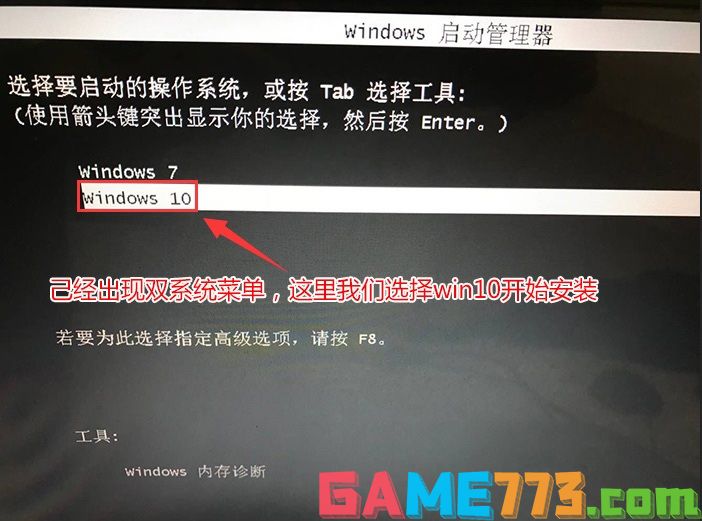
相关教程:
MBR+BIOS与GPT+UEFI两种模式区别详解
双系统怎么设置启动顺序?双系统启动设置详细教程
gpt分区怎么安装双系统?gpt分区安装win7+win10双系统
Win7下怎么安装微软原版Win10系统?安装微软原版双系统
双系统怎么删除一个?双系统删除一个的详细方法
戴尔电脑改win7后用legacy模式出现NO Boot Device Found怎么办?
戴尔电脑安装双系统教程:
安装前的准备工作
1、准备8G左右的U盘制作U盘启动盘,推荐使用小兵u盘启动盘制作工具(PE特点:1,绝无捆绑任何软件的启动盘。2,支持PE自动修复UEFI+GPT引导。3,支持LEGACY/UEFI双引导自动修复(注:有些启动盘不支持gpt分区一键修复,所以容易导致gpt分区安装双系统失败)。)
2、戴尔win7系统下载:win7镜像下载(新机型集成USB3.0/usb3.1驱动,解决安装过程无法识别USB设备的问题)
3、戴尔win10系统下载:win10镜像下载(win10专业版)
戴尔电脑安装双系统注意事项:
1、戴尔电脑双系统就是把不同的系统安装在不同的分区。
2、然后安装工具一键自动会修复,但有些工具不支持一键修复,这里推荐小兵U盘启动,支持双系统自动修复,支持mbr/gpt一键自动修复。
戴尔电脑安装win7和win10双系统步骤(注意戴尔7代以上CPU需要采用uefi+gpt方式安装) 戴尔电脑安装win7和win10双系统:安装win7步骤1、开机一直按F2进入BIOS,按F2进入BIOS界面,切换到secure BOOT页面,选择secure Boot Enable按回车改成Disabled,关闭安全启动,双系统先安装装win7一定要关闭,否则启动项找不到硬盘或找不到引导,如图所示;
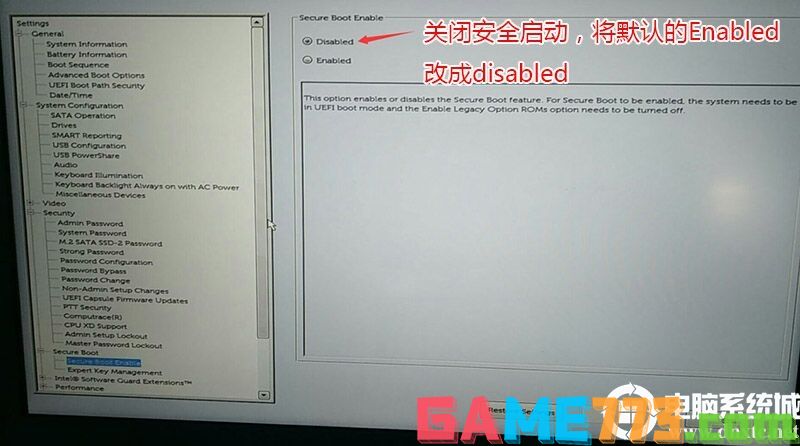
注:戴尔笔记本每做一步BIOS更改记得应用一下
2、切换到BOOT Sequence项,如果将boot list Opion引导模式选择为uefi,这里一定记得设置uefi,要不戴尔机器引导不了,如下图所示;
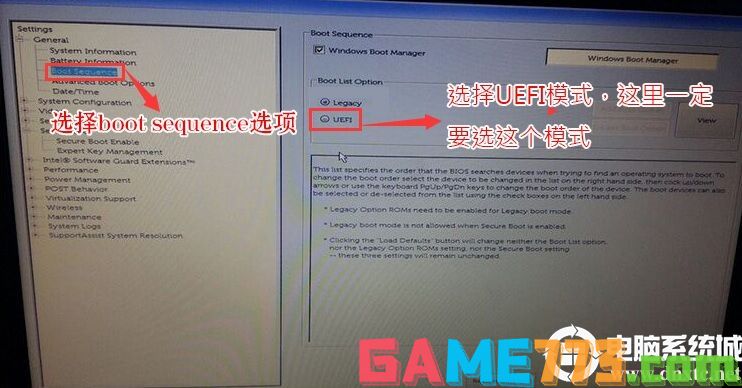
3、切换到切换到sercurity将ppt sercurity右侧PPT ON前面的勾去掉,如下图所示;
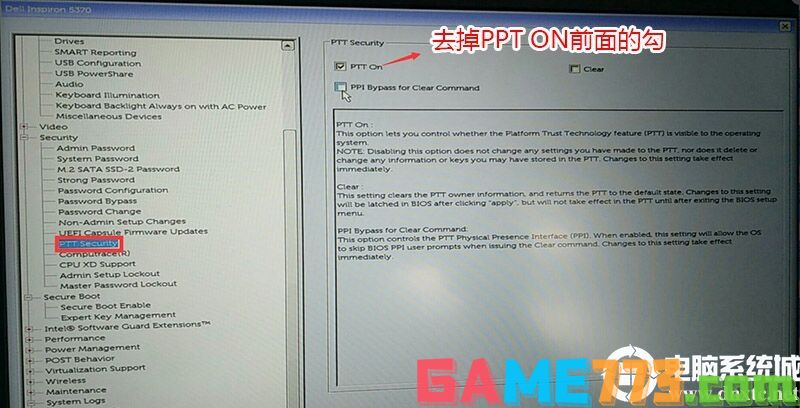
4、注意:切换到system configuration项,如果硬盘模式是raid,将sata operatior硬盘模式改为ahci模式,否则有些U盘进入PE后找不到硬盘,改了后选择退出并保存BIOS,如下图所示;
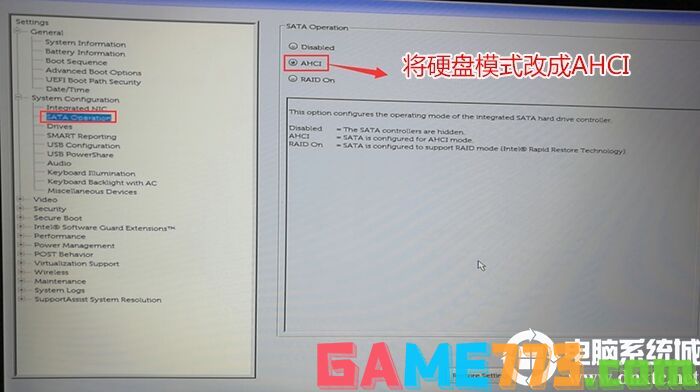
5、插入制作好U盘启动盘,重启时不停的按下f12,打开快速引导菜单,选择识别的U盘启动回车从U盘启动,如下图所示;
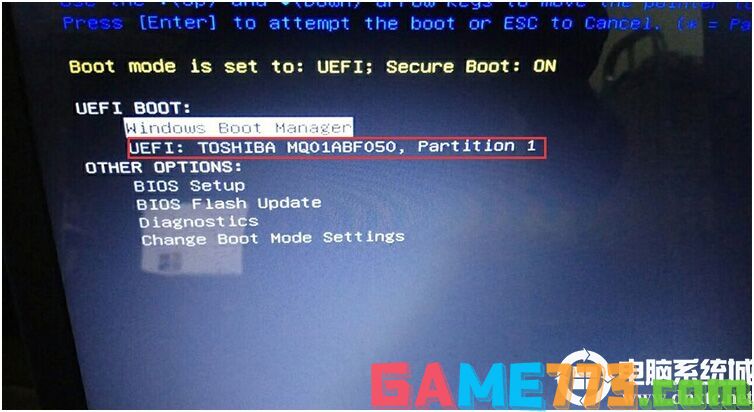
6、选择U盘启动进入PE后,运行桌面的"一键装机"工具,然后首先点击浏览,在U盘找到我们下载好的win7 ghost版本的iso或者gho文件,以c盘为系统盘,把win7系统安装在c盘中,点击确定,如图所示:
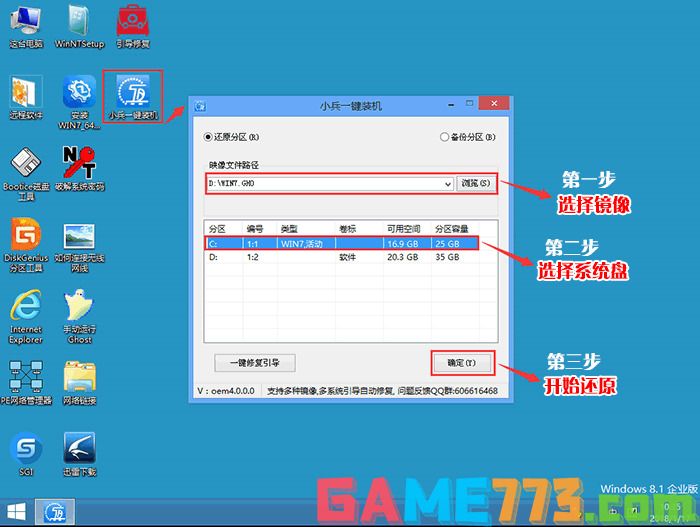
7、点击开始后,等待释放GHO安装程序,电脑便会自动重启电脑。
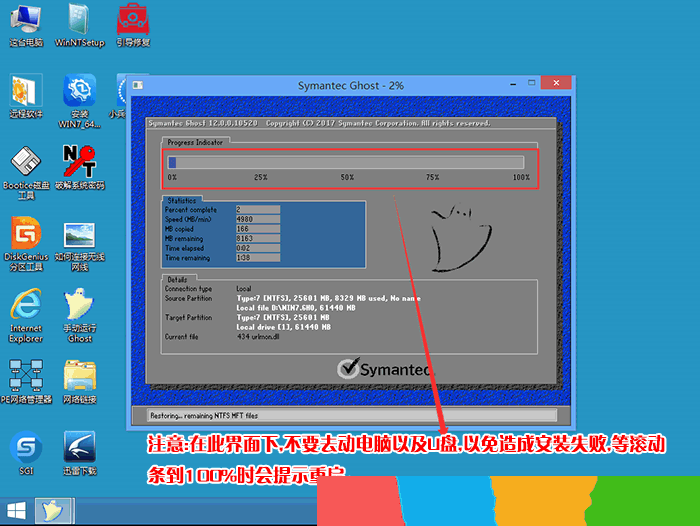
8、拔掉U盘电脑重启后,系统会自动完成后续的程序安装,直到看到桌面,戴尔电脑win7系统就彻底安装成功了,然后第一个win7系统就安装完了,接下来安装第二个戴尔系统win10,然后接下来再次用U盘安装win10系统.

戴尔电脑安装win7和win10双系统:安装win10步骤
1、再次插入制作好的U盘启动盘,重启时不停的按下f12,打开快速引导菜单,选择识别的U盘启动回车从U盘启动,如下图所示;
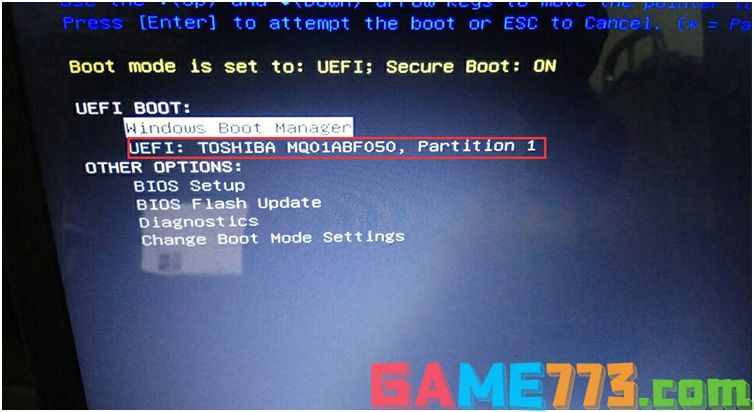
2、选择U盘启动进入PE后,运行桌面的"一键装机"工具,然后首先点击浏览,在U盘找到我们下载好的win10 ghost版本的iso或者gho文件,然后把win10系统安装在D盘中(这点特别要注意),点击确定,如图所示:
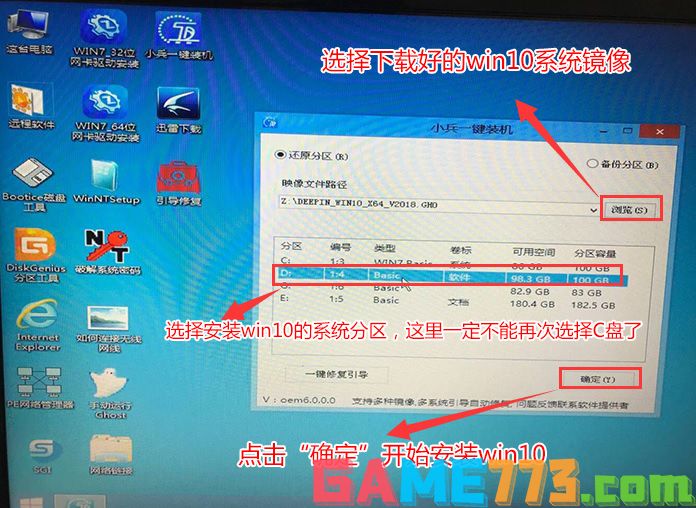
3、点击开始后,等待释放GHO安装程序,电脑便会自动修复win7+win10双系统引导,然后会自动重启电脑。
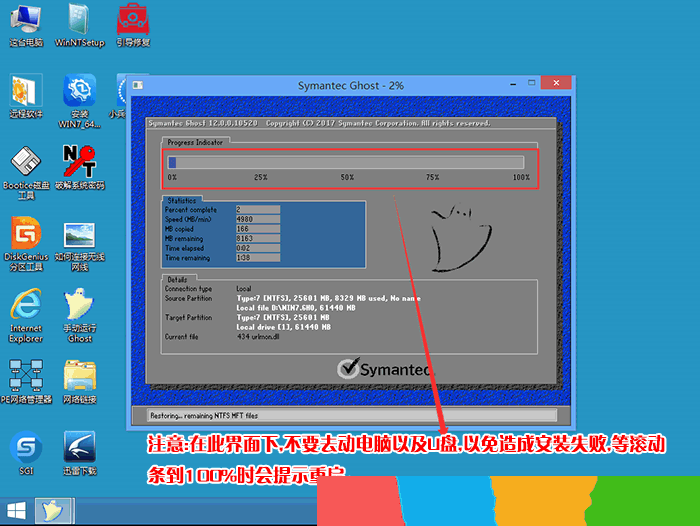
4、拔掉U盘电脑重启后,会出现戴尔电脑win7和win10双系统菜单,选择win10系统后自动完成后续的程序安装.
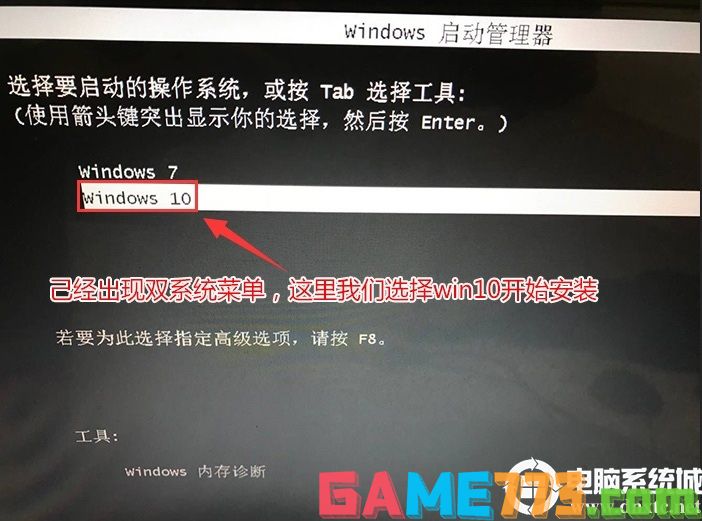
5、选择win10系统菜单后,至到安装到桌面即可,安装完win10后,每次开机我们可以根据自己的双系统选择要使用的系统启动即可。

以上是戴尔电脑怎么装双系统?(戴尔装win7和win10双系统图文教程)的全部内容了,文章的版权归原作者所有,如有侵犯您的权利,请及时联系本站删除,更多dell win7相关资讯,请关注收藏773游戏网。
下一篇:最后一页














